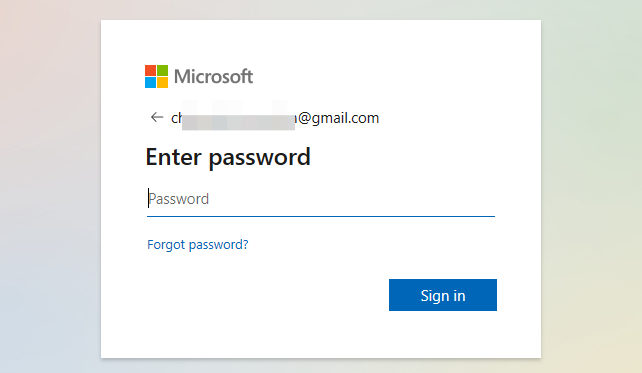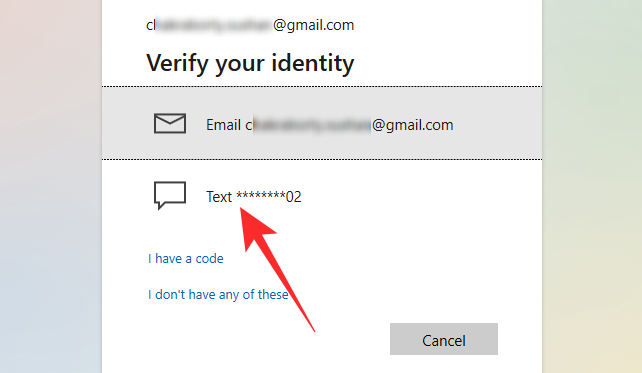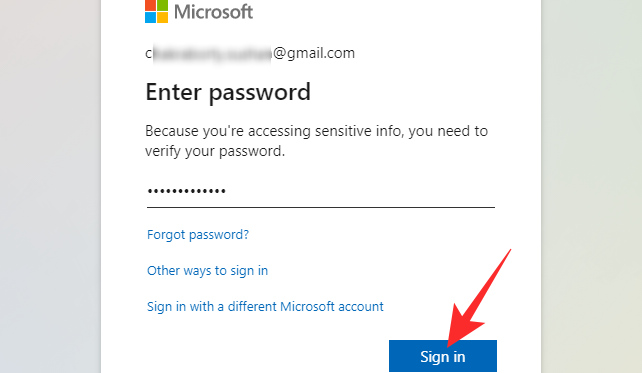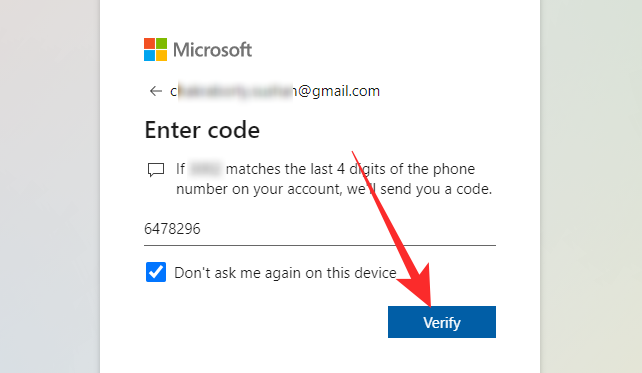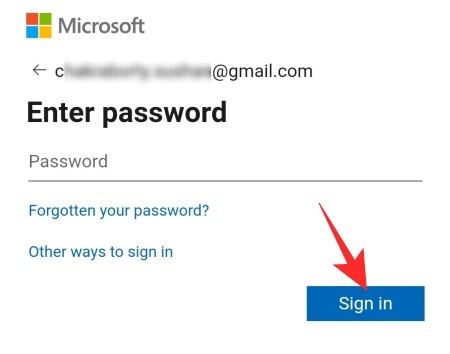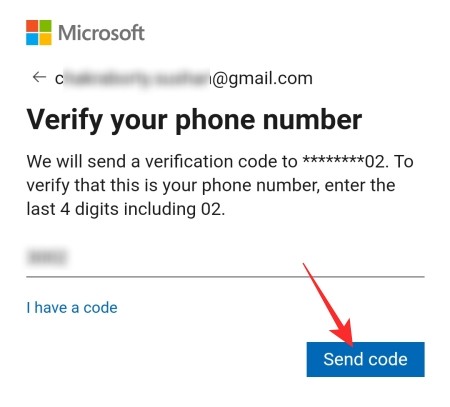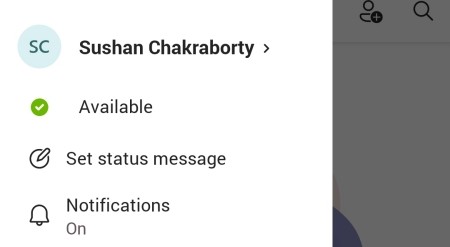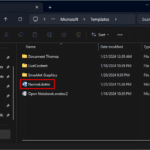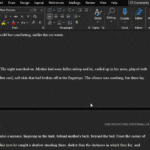Microsoft Teams es una de las aplicaciones de videoconferencia más populares del mundo, y con razón. Le brinda un montón de cosas con las que jugar, todas destinadas a mejorar su productividad. Y eso es lo que creemos que lo hace especial. Por muy excelente que sea para aumentar la productividad, puede que no sea la aplicación más atractiva del mercado.
Para facilitarle la vida con Microsoft Teams, le proporcionamos una de las guías más básicas disponibles. Cómo iniciar sesión en su cuenta de Microsoft Teams.
Contenido:
Cómo registrarse en Microsoft Teams
Antes de pensar en utilizar Microsoft Teams, debe crear una cuenta de Microsoft Teams. No es una tarea tan grande y eso página de inicio de sesión de Microsoft se explica por sí mismo. Si aún necesita ayuda, asegúrese de consultar nuestras instrucciones detalladas sobre el proceso de registro. Si desea aprovechar al máximo Microsoft Teams, también deberá descargar el cliente de escritorio. No se preocupe, también tenemos una buena guía para las instrucciones de descarga.
Una vez finalizados el registro y la descarga, veamos cómo puede iniciar sesión en Microsoft Teams y aprovechar los beneficios.
Cómo iniciar sesión en Microsoft Teams
Como la mayoría de los servicios líderes del mercado, Microsoft Teams tiene una versión web, clientes de escritorio y aplicaciones móviles. Lo guiaremos a través de cada uno de ellos.
Escritorio
Después de descargar e instalar el cliente de escritorio en Mac o Windows, se le pedirá que proporcione el ID de correo electrónico que utilizó para iniciar sesión en Microsoft Teams.
Después de ingresar exitosamente la identificación, lo siguiente que debe hacer es ingresar su contraseña.
Cuando inicie sesión en una computadora nueva, Microsoft Teams probablemente le pedirá que verifique su identidad. La verificación se realiza mediante autenticación de dos factores. Microsoft Teams ya tiene su medio de comunicación principal (ID de correo electrónico y número de teléfono) y le brinda la opción de elegir cualquiera de los dos.
Si elige lo último, es posible que se le solicite que ingrese los últimos cuatro dígitos de su número de teléfono. Después de ingresar el número y que coincida con el número que ingresó cuando se registró, Microsoft Teams le enviará un código de verificación de siete dígitos.
Una vez que reciba el código, ingréselo y seleccione su organización.
¡Eso es todo! Iniciará sesión correctamente en su cuenta de Microsoft Teams.
red
La aplicación web tiene sus limitaciones, pero cubre bien los aspectos básicos. Ir a Microsoft.com y ubique el botón “Iniciar sesión” en la esquina superior derecha de su pantalla.
Haga clic en él y se le pedirá que ingrese su dirección de correo electrónico y contraseña.
Como capa adicional de seguridad, también deberá verificar su identidad a través de su dirección de correo electrónico o número de teléfono móvil.
Si elige lo último, prepárese para ingresar los cuatro dígitos de su número de teléfono celular cuando se le solicite.
Una vez que se complete la verificación, será redirigido directamente a su cuenta de Microsoft Teams.
Móvil (Android e iOS)
Microsoft Teams está disponible en todo su esplendor tanto en Android como en iOS. Si es usuario de Android, haga clic en este enlace para descargar Microsoft Teams en tu teléfono móvil. De lo contrario, vaya a este enlace de la App Store para descargar Teams a tu iPhone.
Una vez que se complete la instalación, tóquela para iniciarla. Si ya tiene una cuenta vinculada a Teams que se utiliza activamente en su teléfono, Microsoft puede ofrecerle ayuda registrándolo. Lamentablemente, esta ayuda no se extiende más allá de la dirección de correo electrónico.
A continuación debe ingresar su contraseña.
Y luego seleccione su organización.
Luego, Microsoft Teams le pedirá que confirme su identidad por correo electrónico o por teléfono.
Si eliges este último, deberás ingresar los cuatro dígitos de tu número de celular actual para recibir el código.
Ingrese el código para completar el proceso de registro.